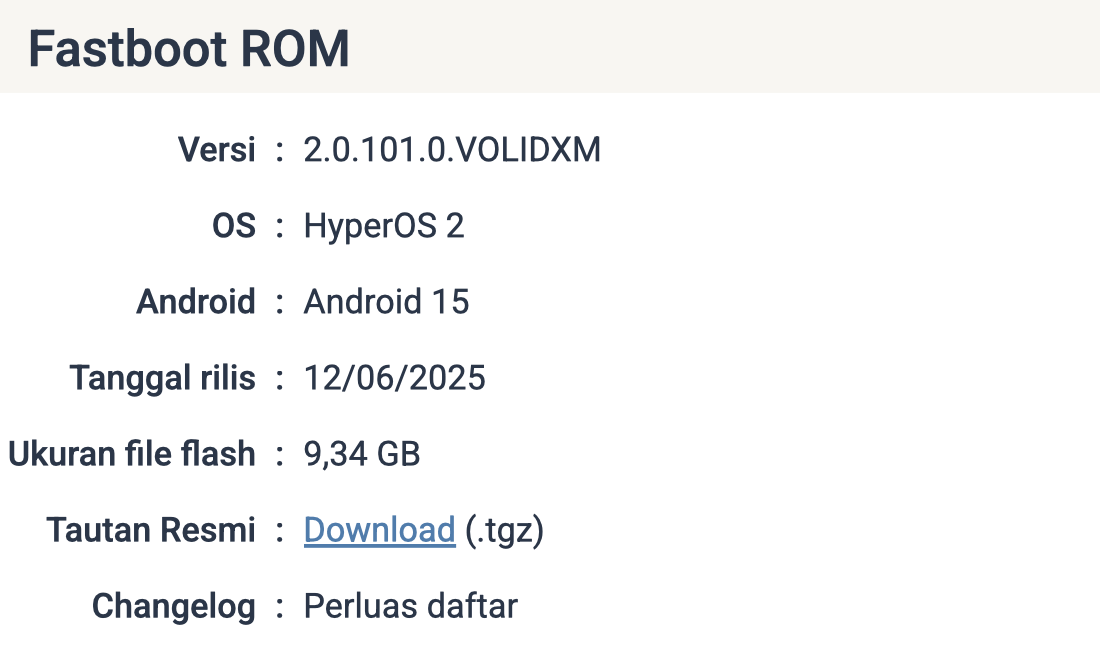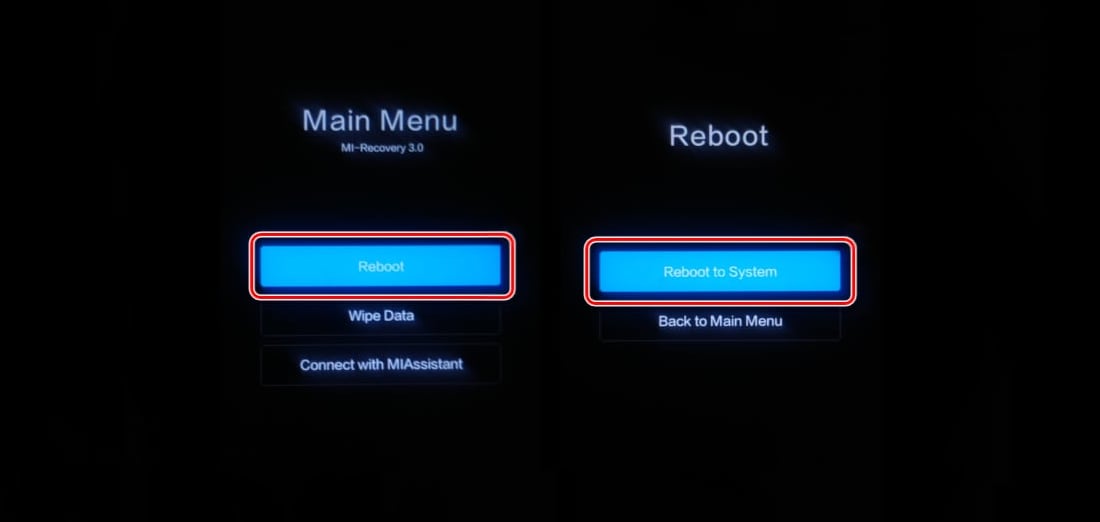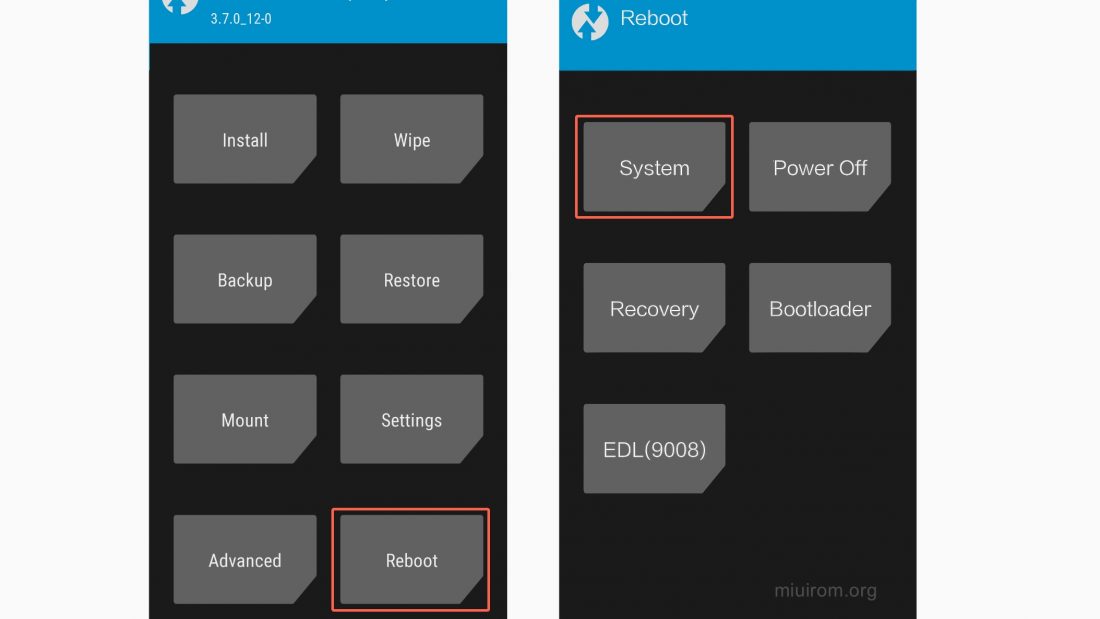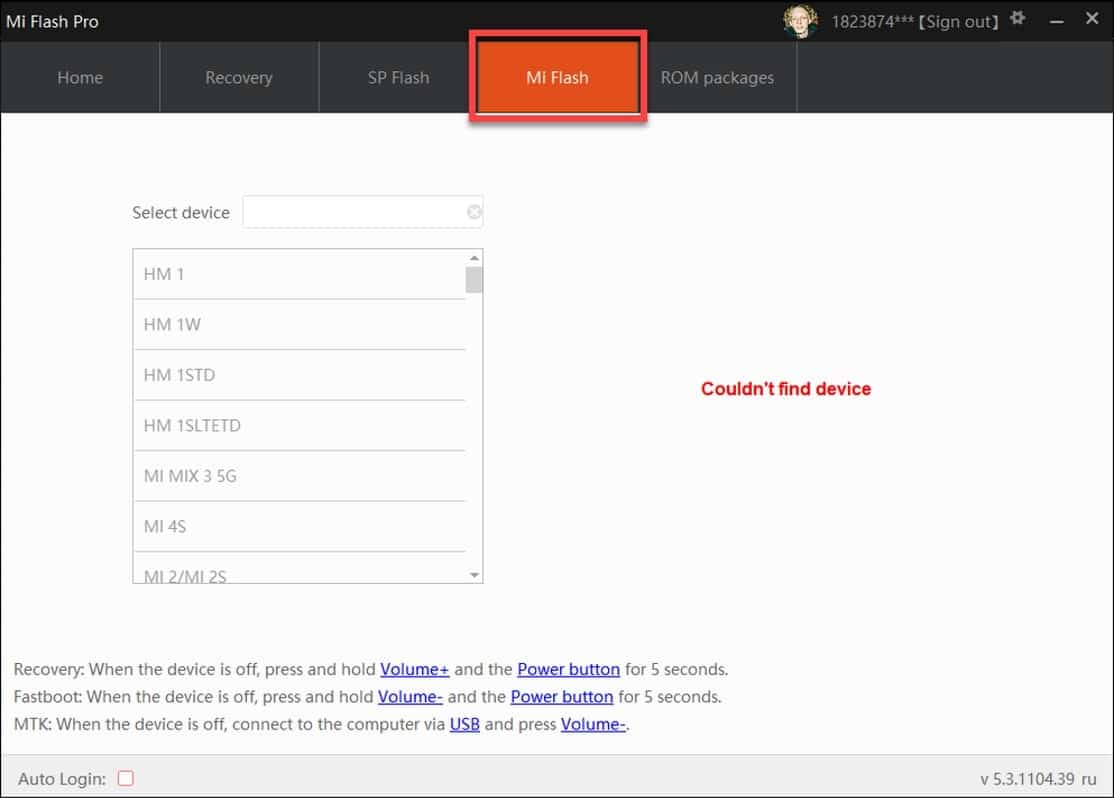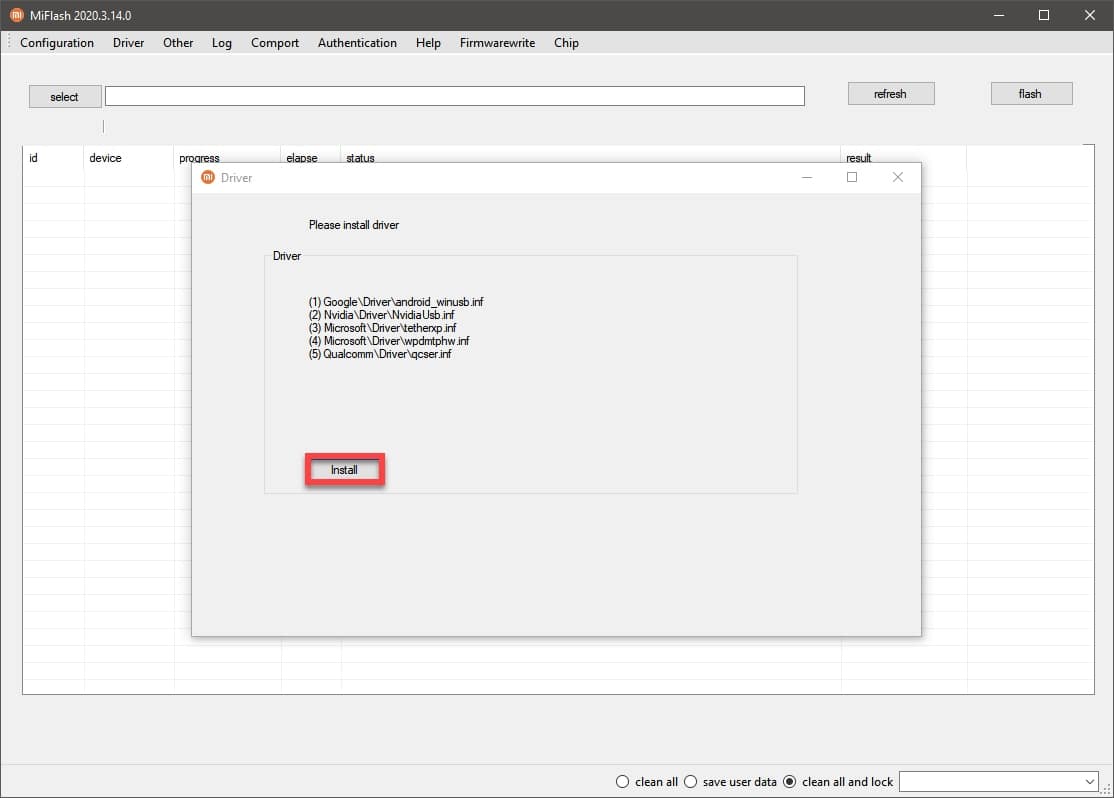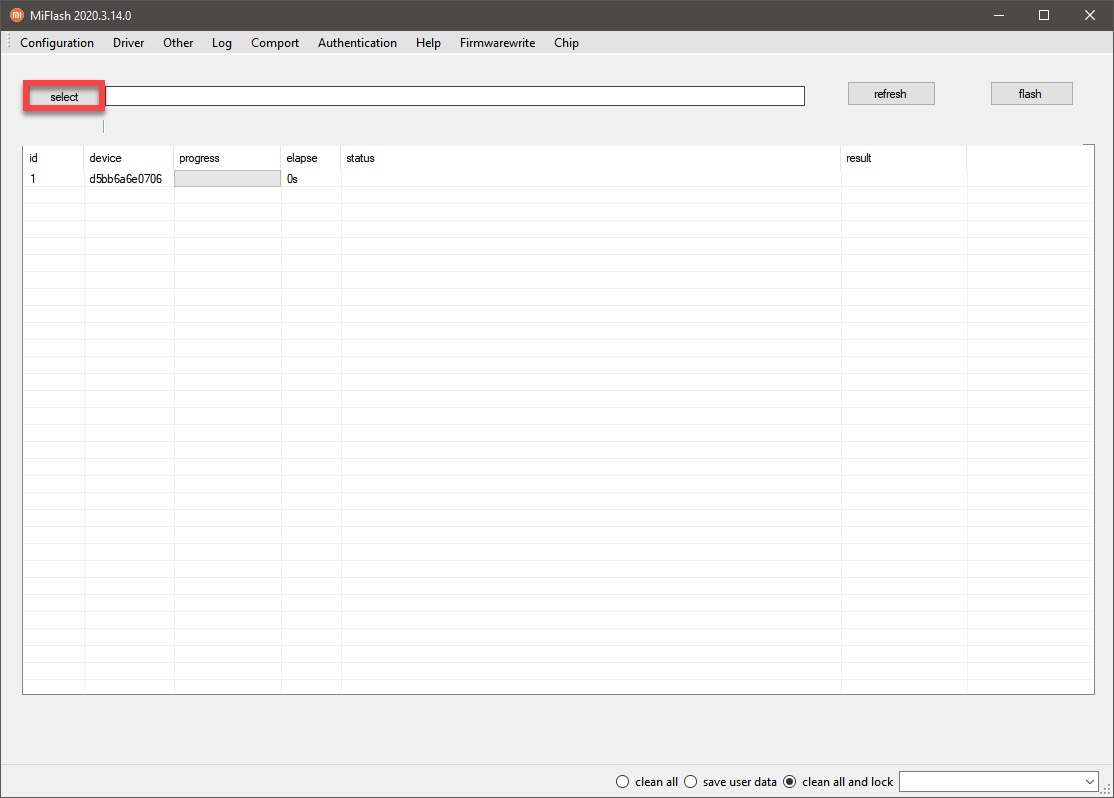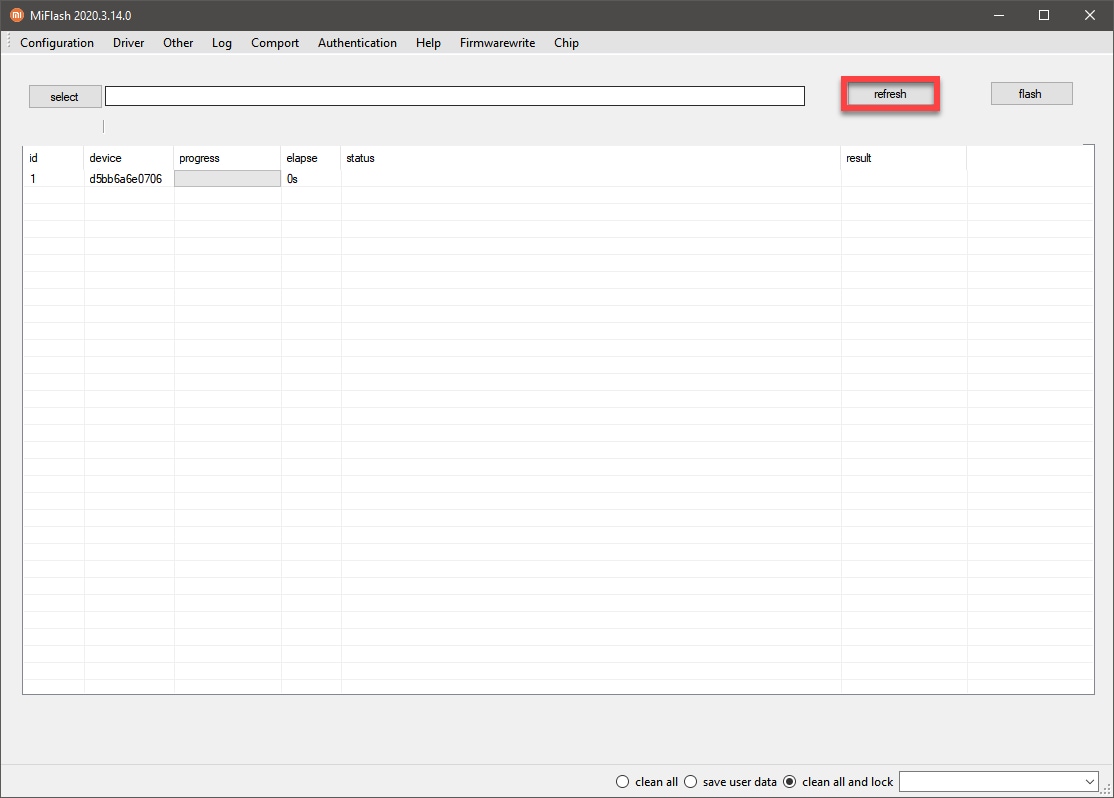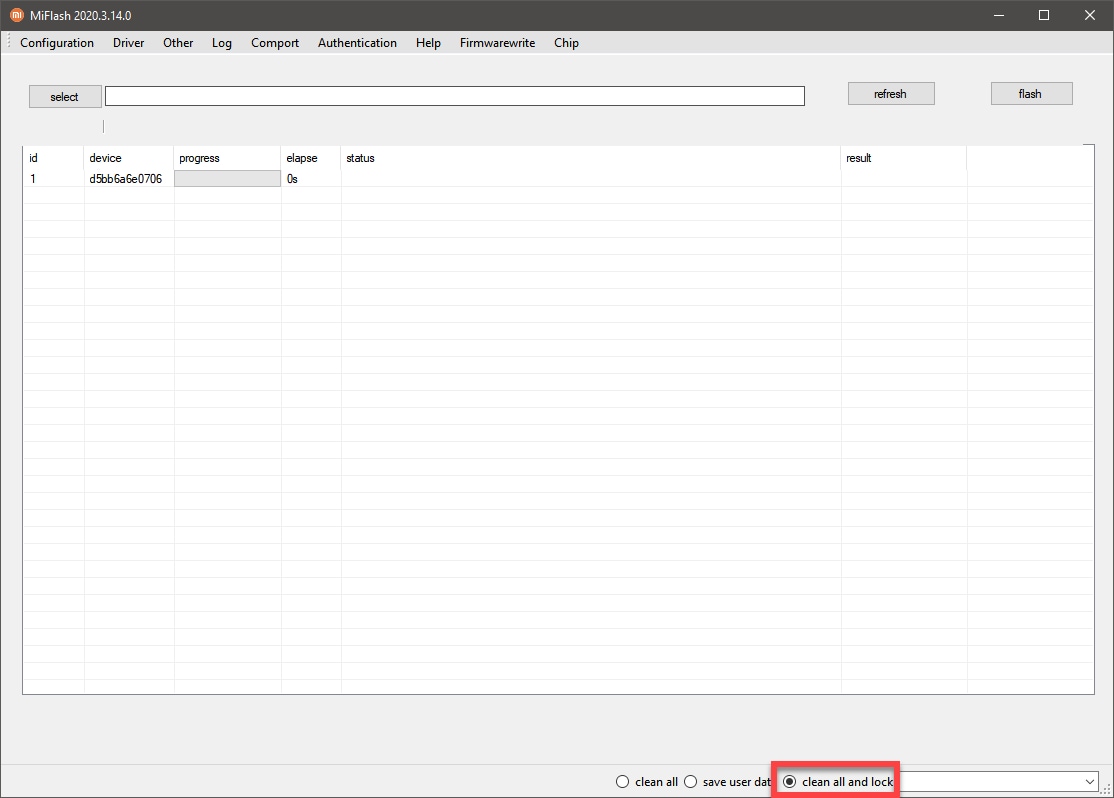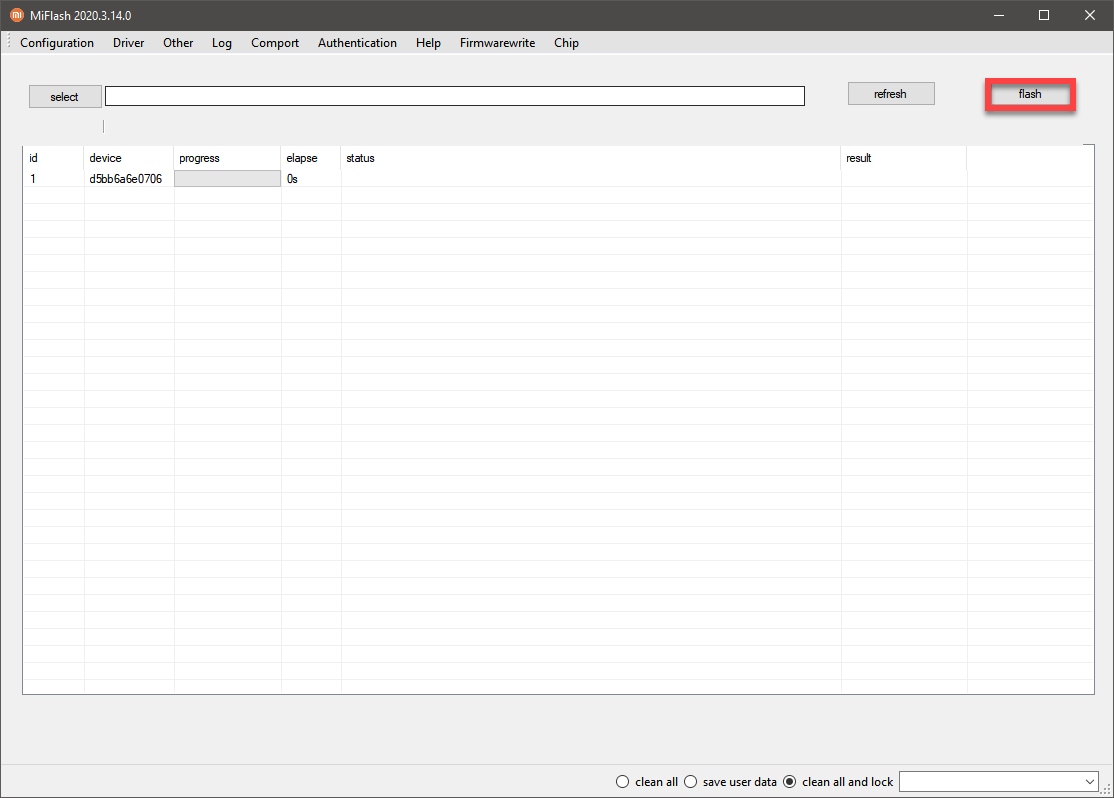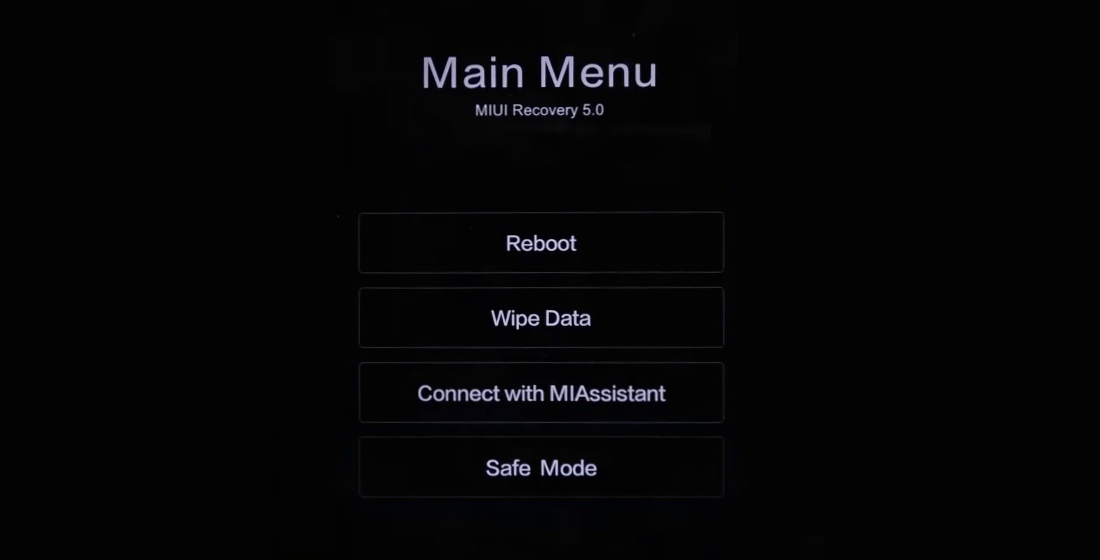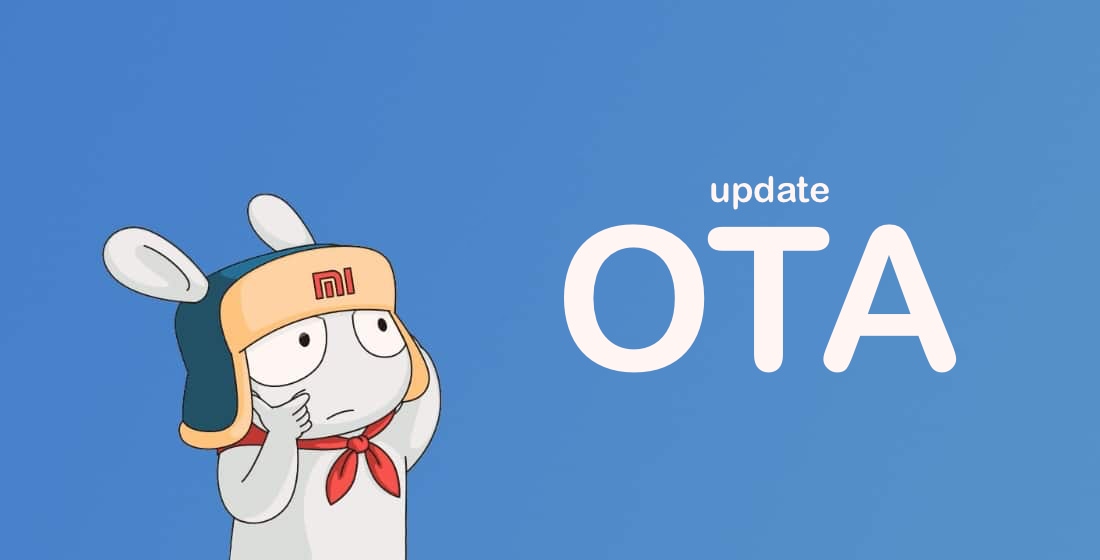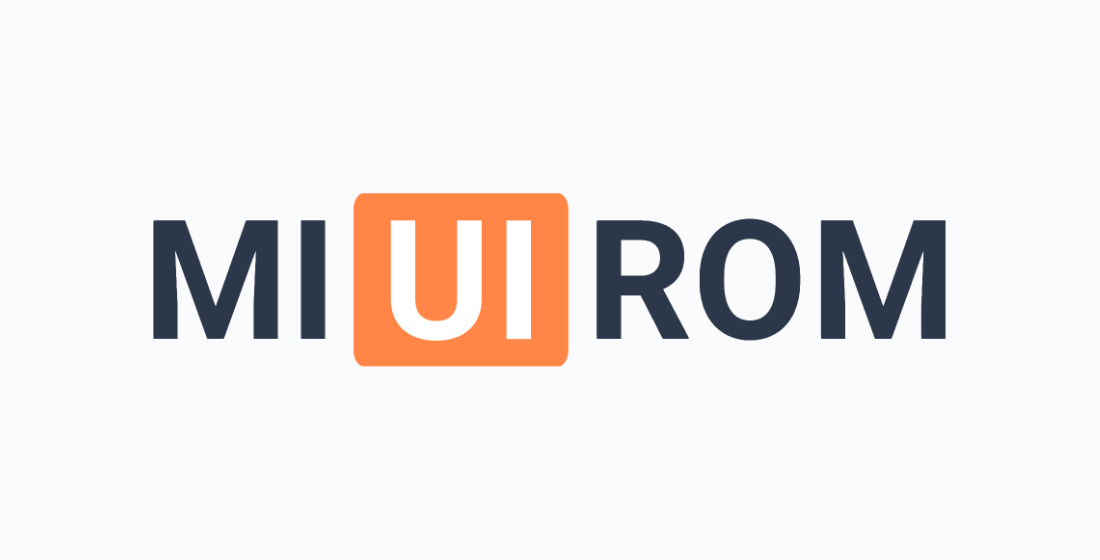Mode Fastboot adalah bagian dari semua ponsel Android dan memungkinkan Anda untuk menulis data ke penyimpanan internal Xiaomi, Mi, Redmi, POCO. Mode ini memberikan akses kepada pengguna untuk mengontrol perangkat tanpa mem-boot seluruh sistem operasi.
Fastboot digunakan untuk pemeliharaan teknis ponsel: flashing sistem resmi atau kustom, memasang Recovery, memulihkan sistem setelah kegagalan, atau melakukan reset pabrik. Mode ini sangat berguna jika perangkat tidak bisa booting normal atau macet di logo.
Apa Artinya Fastboot
HP Xiaomi Fastboot Mode adalah mode untuk mengendalikan HP dan sistem operasinya melalui baris perintah dan antarmuka ADB. Mode ini digunakan untuk memulihkan ponsel setelah menginstal pembaruan yang gagal, mengubah pengaturan tersembunyi, mem-flash perangkat, pengaturan ulang pabrik, membuka kunci OEM, pemulihan pemuat boot, dan prosedur lainnya.
Arti kata Fastboot adalah “boot cepat”. Fitur ini disertakan dalam Android SDK (Kit Pengembang Perangkat Lunak) dan merupakan alternatif dari Mode Recovery.
Mode fastboot diperlukan untuk menginstal firmware khusus, memungkinkan Anda untuk mengubah wilayah HyperOS atau MIUI (misalnya, menginstal versi Indonesia alih-alih Global), menguji versi beta atau kembali ke versi HyperOS (MIUI) sebelumnya. Penting untuk dicatat bahwa mode boot cepat ditujukan untuk pengguna tingkat lanjut. Jika Anda tidak yakin dengan apa yang Anda lakukan, sebaiknya jangan menggunakannya.
Kita sekarang tahu apa arti Fastboot. Mari kita bahas apa arti Fastboot ROM.
Fastboot ROM adalah firmware stok resmi dalam format TGZ yang dirilis oleh Xiaomi untuk menginstal HyperOS / MIUI dalam mode bootloader. ROM ini tersedia untuk semua model smartphone dan tablet Xiaomi, Redmi, Mi, dan HP POCO. Untuk menginstal Fastboot ROM, Anda perlu menghubungkan perangkat Anda ke PC dan menggunakan program firmware Mi Flash Pro.
Berapa lama Xiaomi berada di Mode Fastboot:
- Jika Anda masuk ke Mode Fastboot secara tidak sengaja, ponsel dapat tetap berada di mode ini tanpa batas waktu sampai Anda keluar secara manual. Untuk keluar: tekan dan tahan tombol daya selama 10–15 detik, dan perangkat akan restart (atau lihat panduan di bawah).
- Jika Anda menggunakan Fastboot untuk melakukan flashing (melalui Mi Flash Tool), maka proses koneksi dan mulai flashing memakan waktu 1–2 menit. Proses flashing itu sendiri memakan waktu 2–10 menit tergantung ukuran firmware dan kecepatan PC. Setelah flashing, reboot ponsel biasanya memakan waktu tambahan 1–3 menit.
- Jika Anda menggunakan Fastboot untuk membuka kunci bootloader, proses melalui Mi Unlock Tool memakan waktu sekitar 1 menit. Namun sebelumnya, Anda mungkin harus menunggu persetujuan dari Xiaomi — hingga 168 jam (7 hari).
Mode fastboot pada perangkat Android tidak bisa hilang sendiri, kecuali terjadi hal-hal berikut:
- Perangkat direstart secara manual – Jika kamu menekan tombol power lama atau menggunakan perintah fastboot reboot, maka fastboot akan keluar dan perangkat akan booting normal.
- Waktu habis / timeout – Beberapa perangkat mungkin keluar dari mode fastboot sendiri jika dibiarkan terlalu lama tanpa aktivitas.
- Baterai habis – Jika baterai habis saat dalam mode fastboot, perangkat akan mati dan keluar dari mode tersebut.
- Kerusakan sistem – Jika ada masalah pada bootloader atau sistem, perangkat bisa restart sendiri, termasuk keluar dari fastboot.
Cara masuk ke Mode Fastboot di Mi
Prosedur untuk mengaktifkan Mode Fastboot pada Mi, Redmi dan POCO sama dan sangat sederhana – cukup tahan tombol ponsel. Satu-satunya perbedaan adalah gambar di layar yang menandakan untuk masuk ke Mode Fastboot.
Cara masuk ke Mode Fastboot di Mi:
- Matikan hp Mi sepenuhnya.
- Pada smartphone yang dimatikan, tekan tombol daya dan volume turun secara bersamaan.
- Tekan terus hingga teks oranye FASTBOOT atau kelinci bertopi bulu muncul pada latar belakang hitam.
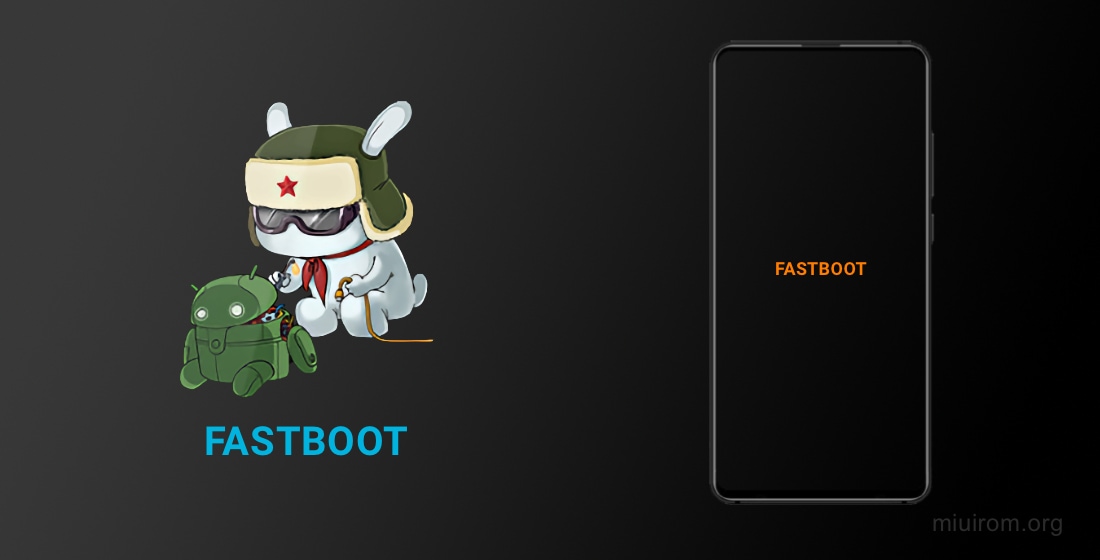
Mulai MIUI 13 dan seterusnya, ponsel menampilkan teks FASTBOOT berwarna oranye. Pada versi sistem operasi sebelumnya (MIUI 12.5 ke bawah), kelinci bermerek dengan topi bulu yang sedang memperbaiki Android dan teks berwarna biru ditampilkan.
Jika kata Fastboot muncul di layar hp Xiaomi Anda, itu berarti perangkat telah dimasukkan ke Mode Fastboot.
Jadi, Anda melihat teks Fastboot di Xiaomi, tetapi apa yang harus dilakukan selanjutnya? Setelah masuk ke Mode Fastboot, Anda dapat menghubungkan ponsel cerdas Anda ke PC menggunakan kabel USB. Penting untuk menggunakan kabel asli, jika tidak, ada risiko “batu bata” keluar dari HP Mi atau Redmi.
Sebaliknya, sebelum Anda merusak apa pun di ponsel Anda dalam Mode Fastboot, Anda harus keluar dari mode tersebut.
Cara keluar dari Mode Fastboot: 3 metode
Jika Anda tidak sengaja masuk ke Mode Fastboot di HP Xiaomi, Mi, Redmi, atau POCO Anda dan tidak tahu harus berbuat apa, Anda dapat keluar dari Mode Fastboot dengan aman. Situasi ini bisa terjadi karena tombol tertekan secara tidak sengaja — misalnya saat ponsel berada di casing, tas, atau saku.
Salah satu cara mengatasi HP Redmi dan Xiaomi fastboot adalah dengan keluar dari mode ini secara manual atau menggunakan metode pemulihan.
Cara keluar dari fastboot Xiaomi:
- Tekan tombol daya selama 7-10 detik, terus tekan hingga hp mati.
- Tunggu beberapa detik, lalu tekan tombol daya sekali lagi untuk menghidupkan kembali perangkat.
Jika ponsel Anda macet dalam Mode Fastboot dan tidak mau masuk ke sistem operasi HyperOS (MIUI), coba keluar dari mode tersebut beberapa kali dengan menekan tombol daya selama 10 detik.
Salah satu cara mengatasi Fastboot pada Redmi dan Xiaomi adalah dengan mengatur ulang perangkat ke pengaturan pabrik melalui Mode Recovery, jika Anda yakin bahwa perangkat tidak bisa keluar dari Mode Fastboot hanya dengan menekan tombol daya.
Ketika Anda menghapus Mode Fastboot melalui Recovery ROM, hp akan diatur ulang ke pengaturan pabrik dan semua data akan dihapus dari ponsel. Data-data tersebut dapat dipulihkan dari cadangan Xiaomi.
Cara menghentikan Fastboot dalam Recovery ROM stok di Redmi, Mi:
- Matikan smartphone Anda sepenuhnya dengan menggunakan tombol daya.
- Tekan dan tahan tombol daya dan tombol volume atas selama 10 detik untuk masuk ke Mode Recovery.
- Dari menu utama Pulihkan, pilih Reboot, lalu Reboot to System. Gunakan tombol volume untuk menavigasi, pilih item menu dengan menekan tombol daya
- Tekan tombol daya untuk mengonfirmasi tindakan. Ponsel cerdas akan melakukan boot ulang ke HyperOS (MIUI).
Cara keluar dari Mode Fastboot di TWPR:
- Matikan HP dengan menahan tombol daya.
- Masuk ke pemulihan melalui tombol daya dan volume atas.
- Pilih ubin Reboot.
- Tekan System.
- Geser slider untuk mengonfirmasi tindakan.
Ponsel kemudian akan mem-boot MIUI. Jika perangkat masuk ke Mode Fastboot lagi pada boot berikutnya, ada baiknya mengganti firmware.
Jika Anda memiliki komputer dan kabel USB untuk menghubungkan perangkat, Anda dapat keluar dari Mode Fastboot di Redmi, Mi, Xiaomi, POCO melalui aplikasi pihak ketiga. Misalnya, Android Multi Tools atau Minimal ADB dan Fastboot Tool. Kami belum menguji metode ini, jadi kami tidak akan menjelaskannya dalam artikel. Jika Anda membutuhkan instruksi tentang cara menggunakan utilitas ini, tulis di komentar.
Cara mem-flash HP Mi menggunakan Fastboot ROM
Mem-flash hp Mi, Redmi, mode POCO Fastboot dilakukan dengan menggunakan komputer dan perangkat lunak Mi Flash Pro. Anda harus mengaktifkan USB debugging di pengaturan HyperOS/MIUI sebelumnya, serta membuka kunci bootloader Xiaomi.
Cara mem-flash Fastboot ROM melalui Fastboot:
- Unduh arsip firmware Fastboot ROM untuk ponsel atau tablet Anda dan ekstrak ke folder baru. Hanya huruf Latin dan angka yang diperbolehkan dalam jalur folder ini. Penting untuk memilih Fastboot ROM yang sesuai dengan nomor seri perangkat Anda.
- Unduh dan instal alat Mi Flash Pro, lalu buka tab Mi Flash. Jika diminta untuk menginstal driver yang diperlukan, setujui dengan mengklik tombol Install (Pasang).
- Klik tombol Select (Pilih), pilih folder berisi firmware yang telah diekstrak, lalu klik OK.
- Nyalakan perangkat Xiaomi dalam Mode Fastboot dan hubungkan ke komputer menggunakan kabel USB asli.
- Klik tombol Refresh (Segarkan) agar perangkat lunak mendeteksi hp yang terhubung.
- Di bagian bawah jendela, pilih clean all (hapus semua) untuk menghapus semua file pengguna, save user data (simpan data pengguna) untuk menyimpan data, atau clean all and lock (hapus semua dan kunci) untuk mengunci boot loader.
- Tekan tombol Flash (Flash) untuk memulai proses.
Mem-flash Fastboot di Mi membutuhkan waktu 5-10 menit. Ponsel kemudian akan melakukan boot ulang dengan sendirinya. Aplikasi pengguna akan dihapus, tetapi file di memori internal akan disimpan, jika opsi simpan data pengguna telah dipilih.
PC tidak melihat HP Mi dalam Mode Fastboot
Terkadang ponsel tidak terlihat dalam Mode Fastboot dan PC menampilkan pesan kesalahan yang menunggu fastboot perangkat apa pun. Waktu tunggu bisa sangat lama karena sejumlah alasan. Hal ini dapat diselesaikan secara internal.
Apa yang harus dilakukan jika muncul pesan “Waiting for any device Fastboot”:
- Periksa kabel USB. Jika kabel koneksi perangkat rusak atau Anda menggunakan kabel yang tidak asli, PC tidak akan melihat HP Xiaomi dalam Mode Fastboot dan akan memberikan kesalahan saat menunggu fastboot perangkat. Anda perlu mengganti kabel USB dan mencoba lagi.
- Instal driver ADB. Driver Debug Android diperlukan agar komputer dapat melihat hp dalam Mode Fastboot. ADB digunakan untuk mem-flash handset. Instal driver ADB universal standar.
- Aktifkan debugging USB. Jika Anda tidak mengaktifkan debugging USB di pengaturan HyperOS atau MIUI, maka PC tidak akan melihat ponsel dan tidak akan bekerja dengannya. Aktifkan debugging USB dan masuk ke Mode Fastboot lagi.
Dan jangan lupa bahwa untuk bekerja dengan Mode Fastboot di Xiaomi, Anda perlu membuka kunci bootloader Xiaomi.
Mode Fastboot adalah alat yang ampuh untuk pengguna smartphone Xiaomi, Redmi, dan POCO, yang memungkinkan mereka untuk memecahkan masalah, memodifikasi, dan mengoptimalkan perangkat mereka. Dengan memahami cara mengakses dan menggunakan Mode secara efektif, Anda dapat memastikan pengalaman yang lebih lancar dan menyelesaikan masalah pada perangkat Xiaomi Anda. Ingatlah untuk mengikuti tindakan pencegahan dan kiat-kiat keselamatan untuk meminimalkan potensi risiko.
Apakah fastboot berbahaya? Fastboot sendiri tidak berbahaya jika digunakan dengan benar, seperti untuk unlock bootloader atau flashing ROM resmi. Namun, kesalahan perintah atau memasang file yang salah bisa menyebabkan bootloop atau kerusakan sistem. Gunakan dengan hati-hati dan ikuti panduan yang tepat.